
Linux-Einführung und Ubuntu-Installation
Linux, kostenloses und Open Source, Mehrbenutzer- und Multitasking-System. Es gibt mehrere Versionen, die auf Linux basieren. RedHat, Ubuntu, Debian
Installieren Sie die virtuelle Maschine VMware oder VirtualBox. Spezifische Installationsschritte finden Sie bei Baidu.
Installieren Sie Ubuntu erneut. Spezifische Installationsschritte finden Sie bei Baidu.
Nach der Installation können Sie die Verzeichnisstruktur des Linux-Systems sehen.
Allgemeine Befehle
ls Dateien oder Verzeichnisse anzeigen
-l Dateidetails auflisten l(list)
-a Alle Dateien und Verzeichnisse im aktuellen Verzeichnis auflisten, einschließlich versteckter a(alle)
mkdir Verzeichnis erstellen
-p Verzeichnis erstellen. Wenn kein übergeordnetes Verzeichnis vorhanden ist, erstellen Sie es p (Eltern)
cd raus raus raus raus .
Katze Datei
-r kann rekursiv gelöscht werden. Unterverzeichnisse und Dateien löschen
-f Erzwungenes Löschen
find Nach einer Datei in Dateisystem
wc Anzahl der Zeilen und Wörter im Text zählen, Zeichen Anzahlgrep nicht nach einer bestimmten Zeichenfolge suchenln . +Alt+F1 Befehlszeilen-Vollbildmodus
Systemverwaltungsbefehl
stat Online -Login -Benutzer whoami 🎜>
PS -PS -aux -Festplatteninformationenifconfig Netzwerkstatus prüfenping Netzwerkkonnektivität testennetstat Informationen zum Netzwerkstatus anzeigen Jetzt auf der Suche nach einem Mann. Zum Beispiel: man lsclear Befehl, um die ID des Prozesses zu überprüfen, und verwenden Sie dann den Befehl kill, um den Prozess zu beenden. Paketierungs- und Komprimierungsbezogene Befehlegzip: bzip2: tar: Archivdatei -x Komprimierte Datei -z Komprimierte Datei -j Komprimierte Datei -v Zeigt den Komprimierungs- oder Dekomprimierungsvorgang an v(Ansicht)
-F verwendet den Dateinamen
Beispiel:
Tar -cvf /home/abc.tar /Home /ABC wird nur gepackt, nicht komprimiert
tar -zcvf /home/abc.tar.gz /home/abc Mit gzip gepackt und komprimiert
tar -jcvf /home/abc.tar.bz2 /home/abc Mit bzip2 gepackt und komprimiert
Wenn Sie dekomprimieren möchten, ersetzen Sie natürlich einfach das „c“ im obigen Befehl tar -cvf / tar -zcvf / tar -jcvf durch „x“.
Maschine herunterfahren/neu starten
Herunterfahren
-r Herunterfahren und neu starten
-h Herunterfahren ohne Neustart
jetzt Sofort herunterfahren
halt verwenden mit mit mit mit mit mit mit Verwenden Sie die Standardeingabe. Das heißt, mehrere Befehle werden in Kombination verwendet und das Ergebnis des letztgenannten Befehls wird durch das Ergebnis des vorherigen Befehls dividiert.
Beispiel: grep -r "close" /home/* | mehr Durchsucht alle Dateien im Home-Verzeichnis, einschließlich geschlossener Dateien, und gibt sie in Seiten aus.
Linux-Softwarepaketverwaltung
dpkg (Debian-Paket)-Verwaltungstool, der Name des Softwarepakets hat das Suffix .deb. Diese Methode eignet sich, wenn das System nicht mit dem Internet verbunden werden kann.
Um beispielsweise das Installationspaket des Tree-Befehls zu installieren, übertragen Sie zunächst tree.deb auf das Linux-System. Verwenden Sie dann zur Installation den folgenden Befehl.
sudo dpkg -i tree_1.5.3-1_i386.deb Software installieren
sudo dpkg -r tree Software deinstallieren
🎜>
Hinweis: Tree.deb dort ändern Es gibt viele Möglichkeiten, es auf das Linux-System zu übertragen. VMwareTool, verwenden Sie die Mount-Methode; verwenden Sie WinSCP-Tools usw.; APT (Advanced Packaging Tool) erweitertes Softwaretool. Diese Methode eignet sich, wenn das System eine Verbindung zum Internet herstellen kann. Ich nehme immer noch Baum als Beispielsudo apt-get install tree Tree pt-get update installieren Software aktualisieren sudo apt-get upgrade RPM-Datei in .deb-Datei konvertieren .rpm ist das von RedHat verwendete Softwareformat. Es kann nicht direkt unter Ubuntu verwendet werden und muss daher konvertiert werden. sudo alien abc.rpm vim verwendet vim in drei Modi:Befehlsmodus
, Einfügemodus,Bearbeitungsmodus
. Verwenden Sie ESC oder i oder :, um den Modus zu wechseln. Im Befehlsmodus: :q Speichern und beenden :set number Zeilennummer anzeigen:set nonumber Zeilennummer ausblenden/Apache Apache im Dokument suchen Drücken Sie n, um zum nächsten zu springen, Umschalt+n Vorheriges yyp Kopieren Sie die Cursorpositionszeile und fügen Sie
h ein (ein Zeichen nach links verschieben ←) , j (nächste Zeile ↓), k (vorherige Zeile ↑), l (ein Zeichen nach rechts verschieben →)Benutzer- und Benutzergruppenverwaltung/etc/passwd Speicherung von Benutzerkonten /etc/group Speicherung von Gruppenkonten /etc/shadow Speicherung von Passwörtern für Benutzerkonten/etc/gshadow speichert das Passwort des Benutzers Gruppenkontouseradd Benutzernameuserdel Benutzernameadduser Benutzernamegroupadd Gruppennamegroupdel Gruppenname passwd root Passwort für Root festlegensu rootsu - root /etc/profile Systemumgebungsvariable bash_profile Benutzerumgebungsvariable .bashrc Benutzerumgebungsvariable su Benutzer Benutzer wechseln,
Konfigurationsdatei laden
.bashrc su - Benutzer Benutzer wechseln, Konfigurationsdatei /etc/profile laden, bash_profile ladenBenutzer und Benutzergruppe der Datei ändernsudo chown [-R] Owner[:group] {Verzeichnis}🎜>Zum Beispiel: Nehmen Sie jdk -7u21-linux-i586.tar.gz als Beispiel. Gehört zum Benutzer hadoop, Gruppe hadoop
Um den Benutzer und die Gruppe zu wechseln, zu denen diese Datei gehört. Befehle sind verfügbar.
sudo chown root:root jdk-7u21-linux-i586.tar.gz
Drei Grundlegende Berechtigungen
R Lesen verwenden ‐ ’ ’ s ‐ ‐ ‐ ‐ ‐ ‐ ‐ wird ausgedrückt als 4 🎜>Wie in der Abbildung gezeigt, lauten die Berechtigungen der Datei jdk-7u21-linux-i586.tar.gz -rw -rw-r--
-rw-rw-r--insgesamt zehn Zeichen, unterteilt in vier Abschnitte.
Das erste Zeichen „-“ steht für eine gewöhnliche Datei; an dieser Position kann auch ein „l“-Link stehen; „d“ steht für ein Verzeichnis
Das zweite, dritte und vierte Zeichen „rw -" stellt die Berechtigungen des aktuellen Benutzers dar. Daher wird der numerische Wert als 4+2=6 ausgedrückt.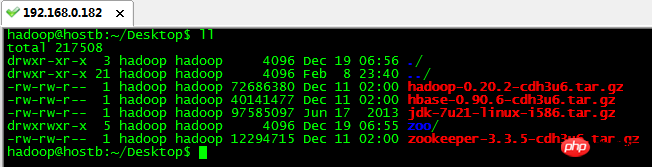
sudo chmod 765 filenameFreunde, die mit grundlegenden Befehlen nicht vertraut sind, brauchen noch mehr Übung. Ich hoffe, es kann Ihnen helfen.
Verwandte Lektüre:
Beispiel für die Verwendung von Inode zum Löschen bestimmter Dateien unter Linux
Dateiverzeichnisstruktur unter Linux Detaillierte Einführung
Detaillierte Erläuterung des pmap-Befehls für Linux-Leistungstests
So erhalten Sie die lokale Quellportnummer durch Socket-Kommunikation in Linux
Das obige ist der detaillierte Inhalt vonHäufig verwendete Betriebsbefehle unter Linux. Für weitere Informationen folgen Sie bitte anderen verwandten Artikeln auf der PHP chinesischen Website!




